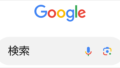皆さん、こんにちは。
今回はワードアートについてです。
ワードアートとは、Microsoft社のワードなどで使える飾り文字です。
以前にパソコン教室で習っていただいた方も多いと思います。

こんな画面でしたね。懐かしい!
ただ、今の新しいワードのバージョンでは、ワードアートの画面がちょっと変わり、あまり評判がよろしくありません。

こんな画面になりました。
一応、以前のワードアートと同じようなことができることはできるのですが、ちょっと使いにくい・・・
そこで、現在のワードで昔のワードアートを使う方法をご説明します。
まず、文書を開き、ワードアートを挿入したい部分にカーソルを点滅させます。
以下のキーを順番に押します。
ALTキー→I(アイ)→P(ピー)→W(ダブリュー)
そうすると、昔使っていたときと同じワードアート文字入力画面が出てくるので文字入力して、OKです。
入力後、ワードアートタブをクリックして出てきたリボンで昔のように色や形状を変更することも可能です。
また、最初から

この画面を出したいのであれば、
いったん、「名前を付けて保存」で、
ファイルの形式を「Word97-2003文書」(互換モード)にして保存してから、
「挿入」→「ワードアート」をクリックしてみてください。
新しいバージョンのワード機能やワードアートと共存できないとか、ワードアートをコピーして貼り付けができないとか制限もありますが、もしよかったら試してみてください。(^_^)
【ご注意】
既に作った文書にこの方法を使うと、他の部分が崩れてしまうなどの不具合があるかもしれません。
必ず、文書のバックアップをとってから、挑戦してみてくださいね。